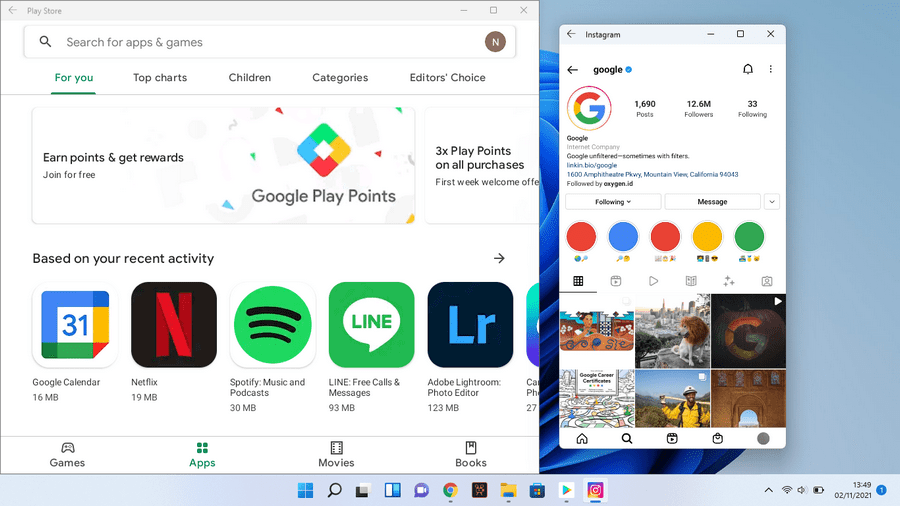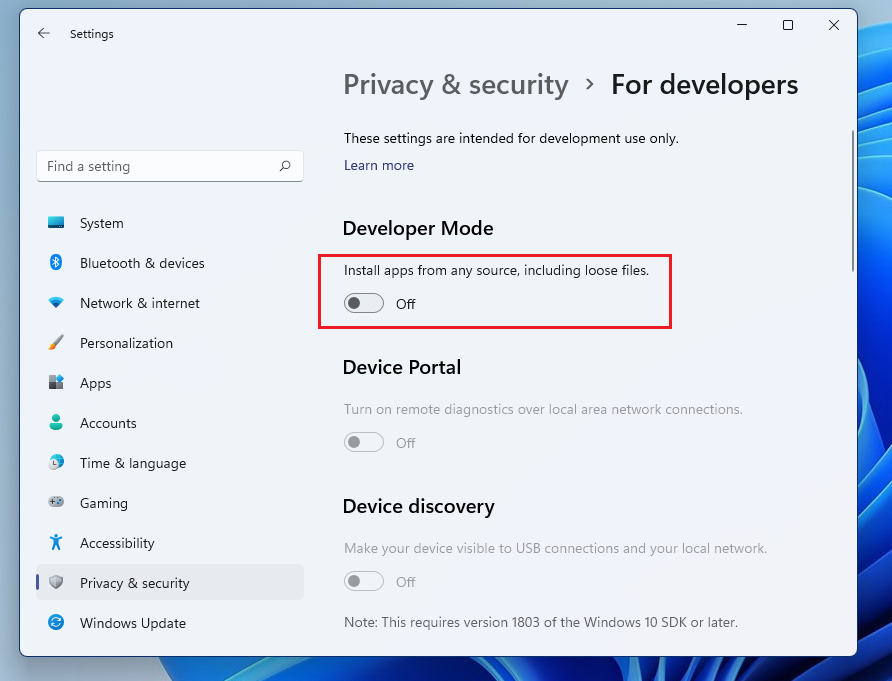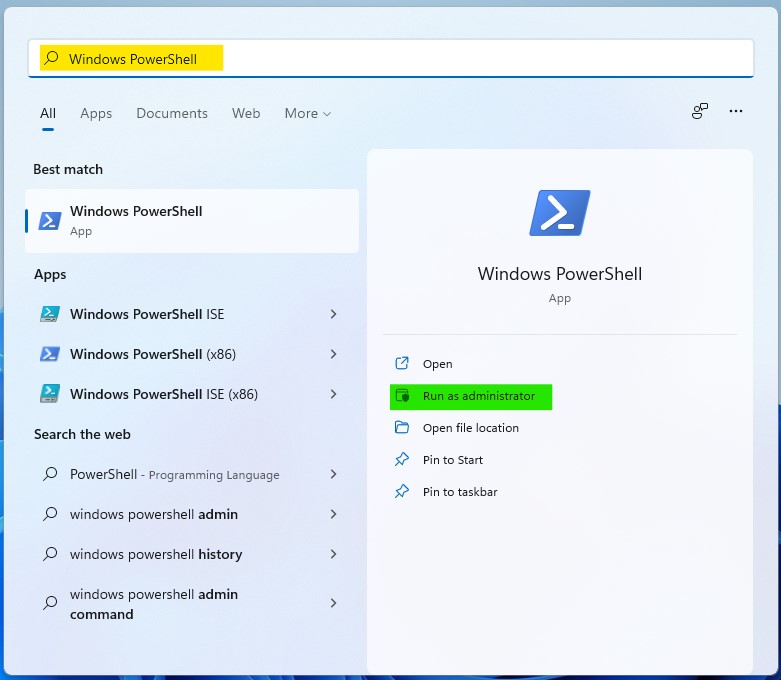ويندوز
ما هي طريقة تثبيت جوجل بلاي ستور على ويندوز 11؟
عملية تثبيت متجر Play Store APK الرسمي للاندرويد على ويندوز 11 تعتبر سهلة جدًا. كل ما ستحتاج إلى فعله هنا هو تحميل بعض الملفات الضرورية، تنفيذ بعض سطور الأوامر في نافذة CMD حتى تستطيع تثبيت الملفات التي قمت بتحميلها على الويندوز، والآن لديك متجر جوجل بلاي ستور على جهازك المكتبي بنظام ويندوز! في الواقع أننا تحدثنا من قبل عن طريقة تحميل برامج اندرويد على ويندوز 11 وذلك بواسطة خاصية Windows Subsystem for Android. ولكن الشرح اليوم بطريقة أسهل كثيرًا وذو خطوات أقل بالطبع. لذا، هل تتساءل عن كيفية فعل ذلك؟ تابع إذًا الخطوات المذكورة تاليًا بعناية.
شرح تثبيت Google Play على ويندوز 11
- اذهب إلى هذا الرابط وقم بتحميل الملفات الضرورية “ستجد زر Download بالأعلى يسارًا”.
- استخرج محتويات ملف Zip.
- بعد ذلك، في خانة البحث في ويندوز 11 اكتب “Developer settings” وقم بتفعيل وضع المطورين.
- فعَّل خيار Hyper-V في لوحة التحكم، نفِّذ الخطوات الآتية بالترتيب:
- اذهب إلى Control Panel
- ثم Programs > ثم Programs and Features
- ثم Turn Windows Features on or off
- انقر على Hyper-V ثم اضغط OK
- أعِد تشغيل الكمبيوتر
- عُد إلى الملفات التي قمت بتحميلها في الخطوة الأولى، وانسخ مجلدات “adb” وأيضًا “wsa” بداخل قسم النظام C:\.
- في خانة البحث اكتب Windows PowerShell – وشغِّلها بصلاحيات الإداري.
- في نافذة الأوامر الظاهرة أمامك انسخ، والصق السطور التالية بالترتيب:
cd C:\wsa
Add-AppxPackage -Register .\AppxManifest.xml
- مرة أخرى في نافذة البحث اكتب “Windows Subsystem for Android“ ثم اضغط Open.
- في نفس القائمة فعَّل وضع المطورين “Developer Mode“.
- انقر على “Files” ثم بعد ذلك اضغط على Continue وانتظر حتى تكتمل العملية.
- لاحظ وجود رقم IP في خانة Address and Port في وضع المطورين، وإذا لم تجده ببساطة انقر على زر Refresh في قائمة IP Address.
- انسخ رقم IP أسفل خانة Developer Mode بواسطة زر Copy وستحتاج إدخاله في الخطوات القادمة.
- في خانة البحث اكتب Command Prompt ثم اضغط Open – انسخ والصق سطور الأوامر الآتية بالترتيب:
cd C:\adb
adb connect 127.0.0.1:56242 رقم آي بي الذي نسخته في خطوة 12
adb shell
su
setenforce 0
إلى هنا وانتهينا! الآن لديك متجر Google Play Store مثبّت على الكمبيوتر الخاص بك بنظام ويندوز 11!